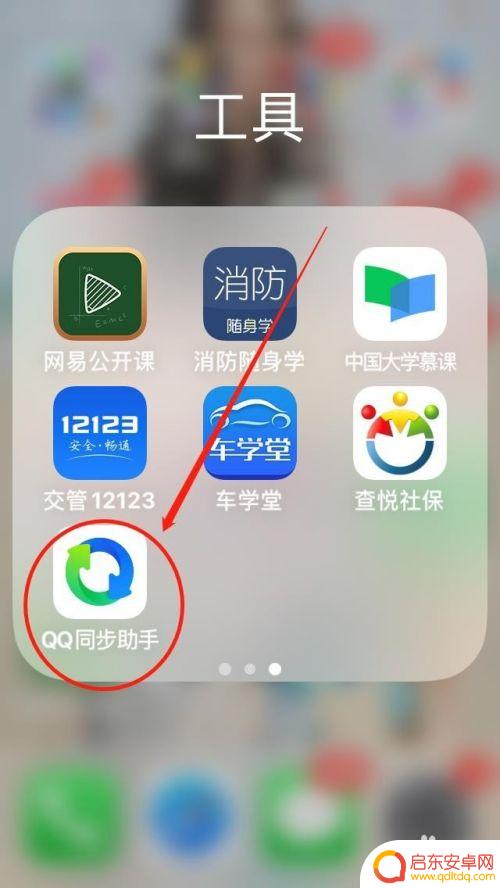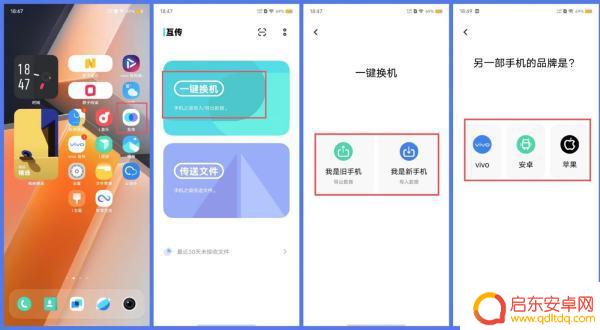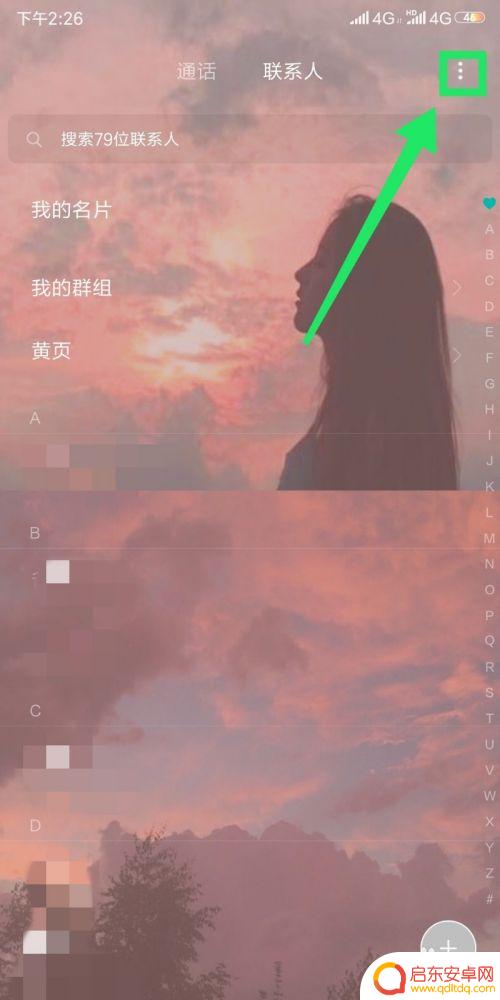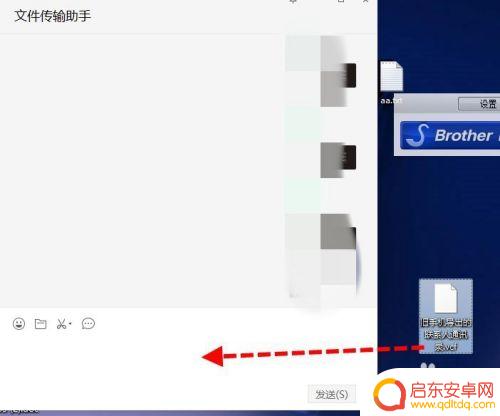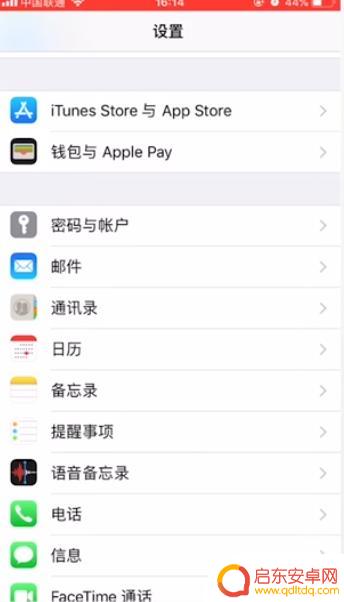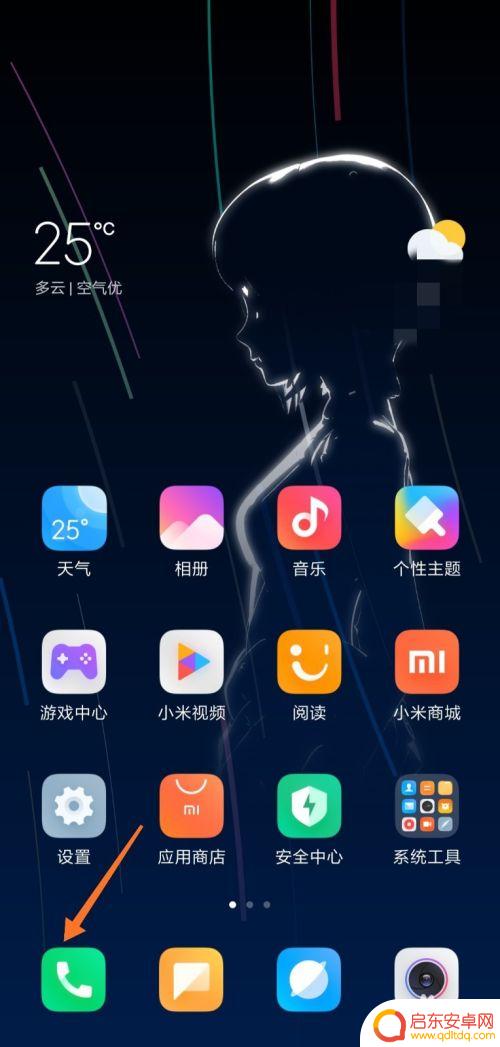qq怎么导入手机联系人 QQ同步助手如何批量导入手机联系人
在现代社交网络的时代,QQ作为国内最受欢迎的即时通讯工具之一,已经成为人们日常生活中不可或缺的一部分,随着人们对移动设备的依赖度越来越高,如何将QQ的联系人快速导入到手机中成为了很多用户关注的问题。幸运的是QQ同步助手作为一款功能强大的辅助工具,可以帮助我们快速、批量地将QQ的联系人导入到手机中,从而方便我们在手机上随时随地与好友保持联系。接下来本文将详细介绍QQ同步助手的使用方法,以帮助大家轻松解决这个问题。
QQ同步助手如何批量导入手机联系人
具体方法:
1.问题描述:在某一次聚会上,统计了很多人的电话号码。如何将word或者excel表格中的电话号码导入到手机中呢?并且保证方法要简单。

2.首先,你登陆到QQ手机助手的网页版。百度一下“QQ通讯录”,第一个和第二个进入之后是一样的控制后台。
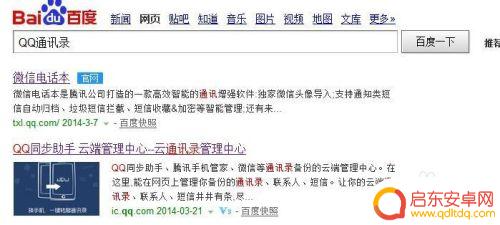
3.点击进入页面,利用自己的QQ登陆进入,进入后台管理显示页面。
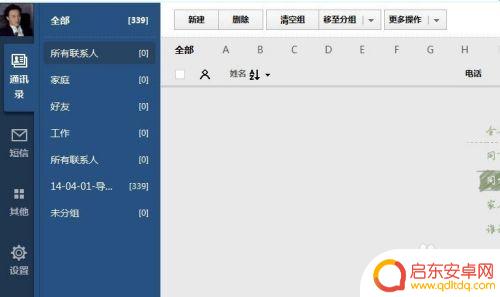
4.点击 菜单栏中的“更多操作”的倒三角,弹出的列表中选择“导入联系人”。便进入导入联系人页面。
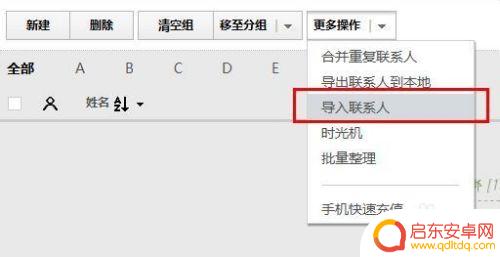
5.在导入联系人中,提供了四种不同的导入模式,我们选择“excel”图标,切换到“excel”导入的版块。
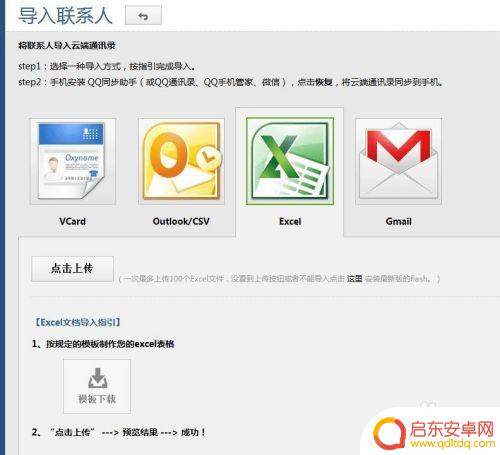
6.在“点击上传”的按钮下,提供了“导入指引”。点击“模板下载”的图标,将excel导入的模板下载到本地电脑上。
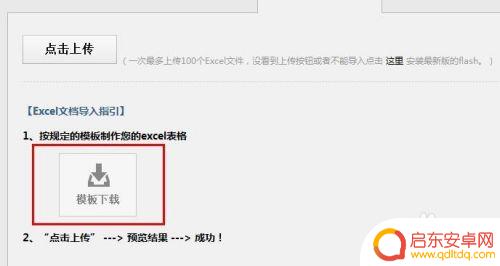
7.在下载好的路径中便多了个文件名为“import.xls”的文件,点击打开。由于字段数很多,无法显示,将右下角的滚动条往左移动,将常用的“姓名”“手机”“电话”等显示出来。

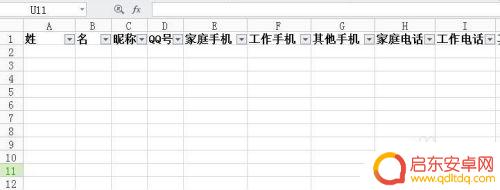
8.接下来我们要做的便是将我们收集到的姓名、手机、电话,复制到对应的列下。保存并关闭excel文档。
9.然后在“excel”导入页面点击“点击上传”,选择我们保存好的excel文件,确定导入后便开始导入。
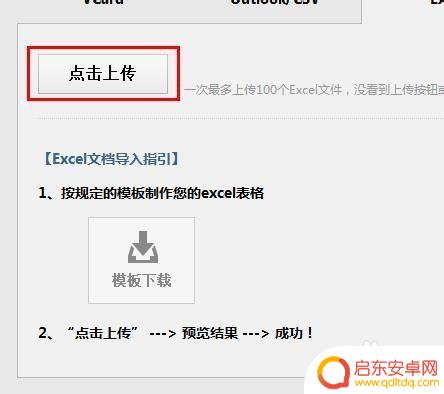
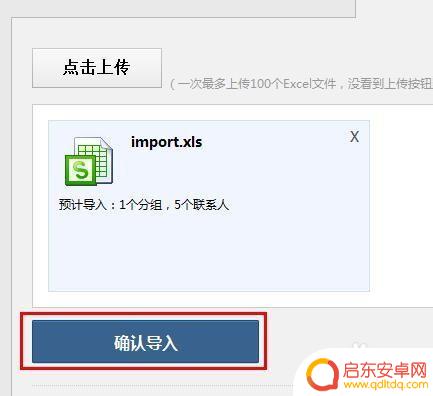
10.在左侧的菜单栏中便多了个以当天时间命名的分组,并显示当前分组下的人数。电脑上的操作便完成了,接下来要做的就是手机端的操作了。
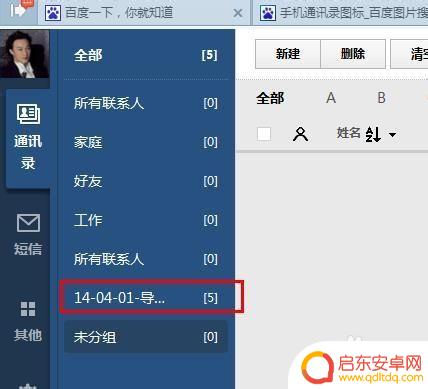
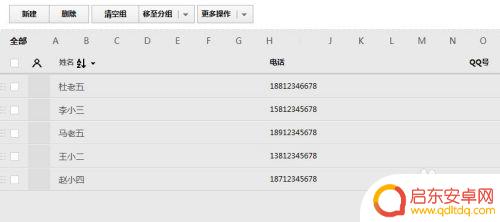
11.在手机APP上下载好“QQ同步助手”,完成安装。

12.进入之后,会提示你进行登录。点击开关图标进入登录操作。
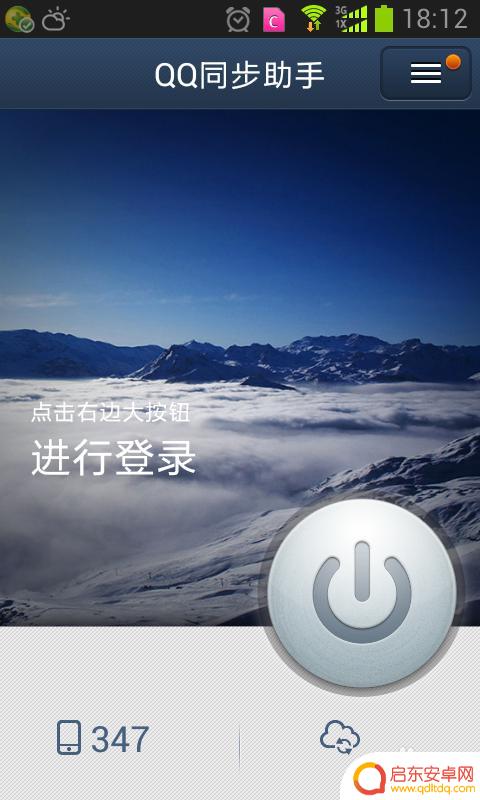
13.完成登录之后,会弹出一个对话框。询问“选择本次整理通讯录的方式”,提供了三种方式,第一“手机和网络相互合并”,第二“手机为准,覆盖网络”,第三“网络为准,覆盖手机”。如果我们是第一次同步,选择哪个效果都一样。不过下次最好选择以“手机为准,覆盖网络”,因为你手机上的号码可能有改动,是最新的。
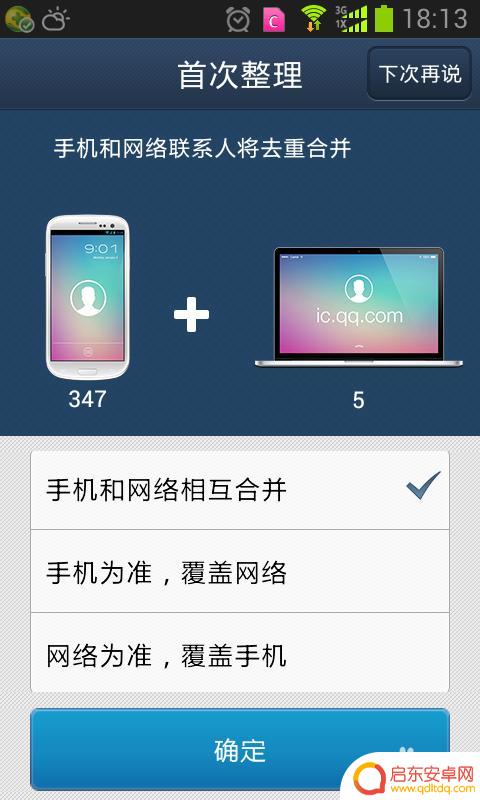
14.如果你暂时不同步,你可以选择右上角的“下次再说”。至此,整个同步过程就介绍了。
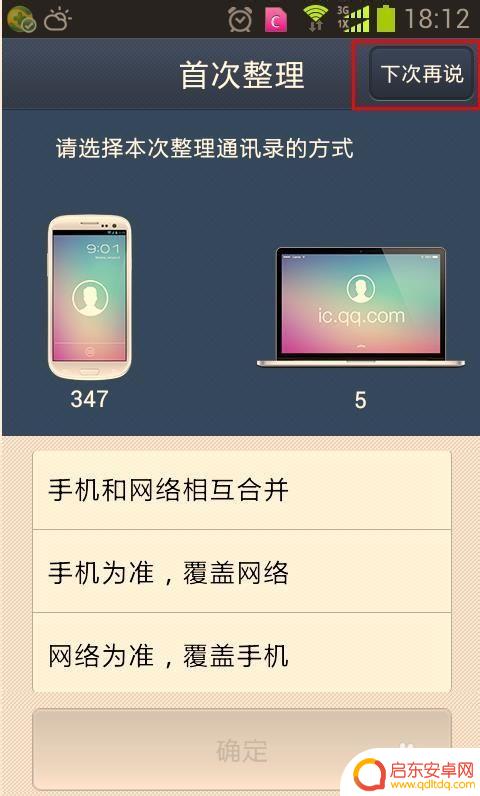
以上就是有关如何将手机联系人导入qq的全部内容,如果遇到相同情况的用户可以按照小编的方法来解决。
相关教程
-
手机同步助手 怎么上传 使用QQ同步助手导入联系人到手机的方法
现手机已经成为我们生活中不可或缺的一部分,为了更好地管理手机上的联系人信息,许多人选择使用手机同步助手进行备份和导入。其中QQ同步助手作为一款常用的工具,为用户提供了便捷的导入...
-
联系人怎么导入新手机设置(联系人怎么导入苹果手机)
今天给大家介绍有关联系人怎么导入新手机设置的相关内容,希望对大家有所帮助,一起来看看吧。1怎么把通讯录导入另一个手机 如何把通讯录导入另一个手机若是vivo手机,可通过互传的一键...
-
手机怎么导入联系人到新手机 导入电话号码到新手机的方法
随着科技的不断进步,手机已经成为我们生活中不可或缺的重要工具,当我们换购一部新手机时,如何将旧手机上的联系人导入到新手机上却成为了一个令人头痛的问题...
-
如何把vcf导入手机 iPhone手机如何添加VCF通讯录文件
如何把vcf导入手机是许多用户在使用iPhone手机时经常遇到的问题,VCF通讯录文件是一种通用的联系人数据格式,通过将其导入手机,可以快速地将大量联系人信息整合到手机通讯录中...
-
苹果手机如何将联系人导入sim卡 如何把联系人从苹果手机导入sim卡
现苹果手机已成为人们生活中不可或缺的通讯工具之一,在某些特殊情况下,我们可能需要将联系人导入SIM卡,以便在其他手机上使用。如何才能轻松地将苹果手机上的联系人导入SIM卡呢?本...
-
如何把手机卡里的联系人导入手机 SIM卡联系人如何导入到手机
在日常生活中,我们经常需要更换手机或者备份手机联系人信息,有时候我们希望把手机卡里的联系人导入到手机的SIM卡中,以便在更换手机时能够快速地恢复联系人信息。很多人对于如何实现这...
-
手机access怎么使用 手机怎么使用access
随着科技的不断发展,手机已经成为我们日常生活中必不可少的一部分,而手机access作为一种便捷的工具,更是受到了越来越多人的青睐。手机access怎么使用呢?如何让我们的手机更...
-
手机如何接上蓝牙耳机 蓝牙耳机与手机配对步骤
随着技术的不断升级,蓝牙耳机已经成为了我们生活中不可或缺的配件之一,对于初次使用蓝牙耳机的人来说,如何将蓝牙耳机与手机配对成了一个让人头疼的问题。事实上只要按照简单的步骤进行操...
-
华为手机小灯泡怎么关闭 华为手机桌面滑动时的灯泡怎么关掉
华为手机的小灯泡功能是一项非常实用的功能,它可以在我们使用手机时提供方便,在一些场景下,比如我们在晚上使用手机时,小灯泡可能会对我们的视觉造成一定的干扰。如何关闭华为手机的小灯...
-
苹果手机微信按住怎么设置 苹果手机微信语音话没说完就发出怎么办
在使用苹果手机微信时,有时候我们可能会遇到一些问题,比如在语音聊天时话没说完就不小心发出去了,这时候该怎么办呢?苹果手机微信提供了很方便的设置功能,可以帮助我们解决这个问题,下...